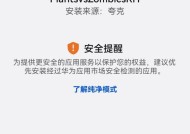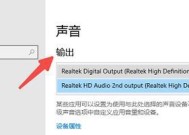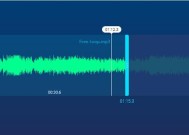电脑声音小是什么原因?如何提高音量?
- 数码维修
- 2025-03-22
- 25
- 更新:2025-03-12 18:01:22
电脑声音小是什么原因?如何提高音量?
在日常使用电脑过程中,你是否遇到过这样的困扰:电脑播放音乐或视频时,声音细微到几乎听不见,或者比预想中的音量要小得多?这不仅影响了我们的使用体验,还是许多用户普遍关心的问题。电脑声音小是什么原因呢?我们又该如何正确地提高音量呢?本文将为你提供详尽的解答和操作步骤,确保你能够轻松解决这一问题。

一、电脑声音小的原因分析
1.音量设置问题
首先需要检查的是最基本的音量设置。电脑中有多个音量调节选项,包括系统音量、应用程序音量以及扬声器或耳机本身的音量设置。确保所有这些选项都调整到适宜的位置。
2.驱动程序未更新或损坏
过时或损坏的音频驱动程序是导致电脑声音小的常见原因。驱动程序不更新会无法兼容最新的操作系统,而损坏则直接导致声音输出异常。
3.扬声器或音频硬件问题
无论是内置扬声器还是外接设备,音频硬件的故障都可能导致声音输出变小。硬件老化或损坏均需排查。

4.操作系统问题
系统本身的问题,如音频服务未运行、系统设置错误等,都可能造成声音小。

5.音频文件本身质量
有时候,音频文件本身的质量不高,也可能导致声音听起来较小。
二、如何提高电脑音量
1.检查并调整音量设置
系统音量:点击系统任务栏的音量图标,拖动滑块增加音量。
应用程序音量:打开正在播放声音的应用程序,如音乐播放器或视频播放软件,调整里面的音量控制选项。
扬声器或耳机音量:检查你的扬声器或耳机是否有音量调节按钮,并确保它们处于合适的水平。
2.更新或重新安装音频驱动程序
进入设备管理器,找到声卡设备,右键选择“更新驱动程序”。
如果问题依旧,尝试卸载当前驱动程序,重启电脑后,让系统自动安装最新版本。
3.检查音频硬件
检查扬声器或耳机的连接线是否松动或损坏。
如果是外接扬声器,尝试更换其他音频输出设备来看看是否能正常工作。
对于内置扬声器,可以试着在其他电脑上测试,以判断是否为硬件故障。
4.调整操作系统设置
检查系统声音设置,确保已启用所有必要的音频服务和功能。
在控制面板的“硬件和声音”设置中,查看是否有相关的音频增强选项,并进行调整。
5.改善音频文件质量
选择高质量的音频文件,避免低比特率的压缩格式。
使用专业的音频编辑软件对音频文件进行增强处理。
三、电脑声音小的其他解决方法
1.使用均衡器工具
利用均衡器工具可以针对特定的频率范围调整音量,有时能有效提高声音的清晰度和响度。
2.使用外部音频处理设备
如果经常遇到声音小的问题,可考虑使用外部音频放大器或声卡等设备。
四、常见问题解答
为什么电脑音量调节到最大还是会小?
这可能是由于音频输出设备的限制,或是系统中有软件限制音量的最大值。检查是否有任何音频增强软件,或尝试在安全模式下启动电脑以排除第三方驱动或软件的干扰。
电脑声音小怎么快速解决?
快速解决通常涉及调整音量设置和确保驱动程序为最新。检查硬件连接是否正确和牢固。
综合以上,电脑声音小的原因可能是多方面的,从简单的设置问题到硬件或驱动程序问题。通过以上提供的步骤,您可以逐一排查并尝试解决。同时,要记住保持系统和驱动程序的更新,这是保证电脑性能和声音输出正常的基础。希望本文能够帮助您顺利地解决电脑声音小的问题,并提升您的使用体验。
下一篇:老款电脑桌面图标刷新慢怎么解决?